ドメイン別設定方法
メールアドレスの@以降が、以下の場合の設定方法をご案内いたします。
- @or2.fiberbit.net
- @wh2.fiberbit.net
- @na3.fiberbit.net
- @pu3.fiberbit.net
- @br4.fiberbit.net
- @ye4.fiberbit.net
- @ma5.fiberbit.net
- @pi5.fiberbit.net
- @go6.fiberbit.net
- @vi6.fiberbit.net
メールソフト別設定案内
基本設定
| 名前・氏名・表示名 | メールの差出人として表示する名前 |
|---|---|
| メールアドレス | 取得したメールアドレス |
| 受信設定 | |
| 受信(POP)サーバー | mail.○○○.fiberbit.net ※1 |
| ユーザー名・アカウント名 | 取得したメールアドレス(@以降も記入) |
| パスワード | お客様で決めたパスワード |
| セキュリティで保護された接続 (SSL) | オフ |
| ポート番号 | 110 |
| 送信設定 | |
| 送信(SMTP)サーバー | mail.○○○.fiberbit.net ※1 |
| セキュリティで保護された接続 (SSL) | オフ |
| ポート番号 | 25 |
| 送信認証を入れる場合 ※2 | |
| ユーザー名・アカウント名 | メールアドレスの"@"を"-"(ハイフン)に変えて入力 |
| パスワード | お客様で決めたパスワード |
| ポート番号 | 587 |
| サーバーにメッセージのコピーを置く ※3 | |
| サーバーにメッセージのコピーを置く | 任意 |
メールアドレスやメールサーバーは会員メニューから確認できます。
メールソフトによって、表記は異なります。
受信・送信共に、セキュリティの項目はオフ(パスワードは暗号化なしの平文)でお願いします。
- ○○○に入るのはメールアドレスのサブドメイン(@のすぐ後の3文字)です。
- ファイバービット以外のインターネット回線を使用してメールを送信する場合や、送信が上手くいかない場合は送信認証を入れて下さい。
- このソフトで受信したメールのコピーを、サーバーの受信ボックスにも残す設定です。
無効になっている場合、一度受信したメールはサーバー上から削除されます。
他のPCやスマートフォン、タブレット等で同じメールアドレスを使用する場合はチェックを入れてください。
コピーを残す場合、サーバー上の受信ボックスの容量オーバーの原因となる可能性があります。
[サーバーから削除する ○日後]の設定や、サーバー容量変更などで対処をお願いします。
参照
Windows 8/8.1、Windows 10のアプリ「メール」について
Windows 8/8.1のアプリ「メール」はご使用いただけません。
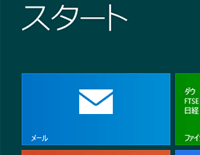
Windows 8、8.1のメールアプリ(左画像のようにスタート画面に「メール」と表示されるアプリ)は、『IMAP』、『EAS (Exchange Active Sync)』を使っていない弊社を含めた一般的なプロバイダのメールアドレスは設定できません。
他のメールソフトをご用意いただく必要がございます。
Windows 10のアプリ「メール」について
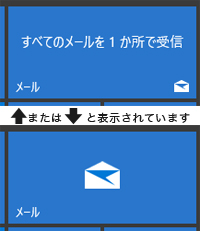
Windows 10に付属しているWindows 10 アプリ「メール」は、メールサーバーと同期する仕様となっております。
このため、アプリ上でメールを削除せずに蓄積しますとメールサーバーでも同メールが残り蓄積し、サーバーの容量を超過してしまい、新たなメールが受信できなくなる可能性があります。
また、メールサーバーでのメール保存期間は60日となっております。
60日を過ぎたメールはサーバーから自動削除されますので、Windows 10 アプリ「メール」をご利用の場合はアプリ上に置けるメール保存期間も最大60日となります。
そのため、大切なメールを長期保管することができずに自動的に消えてしまうという事態が起こりえます。
以上のような仕様となっているため、弊社のメールアドレスをご利用になる際は、Windows 10 アプリ「メール」以外のメールソフト(メールサーバーと同期しないもの)をご利用いただく事をお奨めいたします。
「メール」以外のメールソフトについて
メールソフトは有料ソフト、無料ソフト様々ございます。
ソフトの入手方法やインストール、活用方法に関しては弊社ではサポートする事が出来ませんので、あらかじめご了承ください。
あらかじめWordやExcelがインストールされているPCなら、同じMicrosoft OfficeのOutlookというメールソフトがインストールされているはずです。
メールソフトの有無や、インストールしたソフトの確認
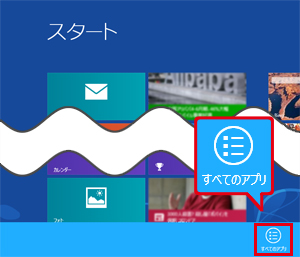 Windows 8 の場合
Windows 8 の場合スタート画面の何もない所で右クリックし、下から出てくる帯の右端[すべてのアプリ]をクリックしてください。
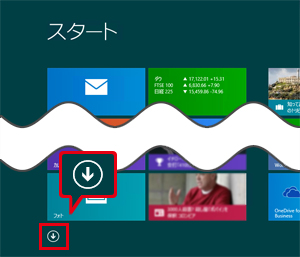 Windows 8.1 の場合
Windows 8.1 の場合スタート画面の左下にある下向きの矢印をクリックしてください。
PCにインストールされているすべてのソフトの一覧が出てきますので、先述のOutlook等がないか、ご確認ください。
(スタート画面に表示されている場合もあります)
新たにインストールしたソフトもここから探せます。